Как сделать красивые кнопки для сайта
Привет читателям блога egofilin.ru!
Используете ли вы на своих проектах красивые кнопки и графические элементы наряду с текстовыми ссылками. Признаться, я сам до недавнего времени мало уделял внимания этому вопросу и не придавал особого значения красивым кнопкам. Но согласитесь, что аккуратно и гармонично размещенная кнопка или графическая ссылка приятно радуют глаз, а иногда по ней так и хочется щелкнуть. Может быть, это только мои ассоциации, но ничего не могу поделать, нравится мне все красивое, и только отсутствие художественного таланта мешает сделать сайт более привлекательным с этой стороны.
Сегодня мы с помощью онлайн генератора научимся делать красивые кнопочки для сайта, при использовании которых на своих ресурсах, содержимое будет принимать более привлекательный вид. Также разберем, для тех, кто не в теме, как же эти красивые кнопки установить на сайт (как создать сайт) после их создания.
Конечно, можно воспользоваться фотошопом и большинство вебмастеров и рисунки, и кнопки делает именно в этой программе. Ну а те, кто не знаком с этим монстром, или никак не начнет его использовать, как я, например, что прикажете делать?
Ну а те, кто не знаком с этим монстром, или никак не начнет его использовать, как я, например, что прикажете делать?
А для этого и существуют онлайн генераторы, в которых можно быстренько сделать себе кнопочки и разместить на своем ресурсе и все это бесплатно.
Итак, знакомьтесь с одним из них.
As Button Generator – онлайн генератор для создания красивых кнопок на сайте
Правда он на английском языке, но пусть вас это не пугает, т.к. мы разберем все пункты меню и для чего они предназначены. Переходим по ссылке на сайт и начинаем творить.
Разберем первую вкладку Color/Form, само название говорит за себя, здесь можно изменять форму и цвет кнопки в режиме онлайн.
Color – ее цвет.
Width (ширина) – с помощью ползунка можно регулировать в необходимых для вас пределах.
Height (высота), также можно регулировать и изменять размер кнопки по высоте.
Border Color – цвет границы (рамки), если она присутствует.
Round strength – скругление углов вашего макета, меняется от 0 (кнопка в виде прямоугольника) и далее по шкале до размеров эллипса.
Border thickness – толщина границы вашего эскиза кнопки.
Соответственно, меняя положения ползунков в данном разделе меню, вы можете выбрать такую картинку, которая вам по душе.
Переходим к следующему пункту меню для создания бесплатной кнопки на сайт, которая называется Gradation Type.
Здесь можно выбрать эскиз из 5 присутствующих образцов. Вид под номером 3, как видите, это чистая кнопка без выделенной области.
Следующая вкладка Stripe – на объект накладываются полосы и в данном меню можно менять их расположение, расстояние между ними, толщину. Попробуйте, сами поменяйте положение на присутствующих шкалах и выберете то изображение, которое более приглянется.
Если вы не хотите, чтобы на вашей кнопке присутствовали полосы, то пометьте Don’t use не использовать. По умолчанию стоит в положении Use (использовать полоски).
Следующий пункт носит название Filter, очень много настроек, переместитесь на данную вкладку и сами попробуйте поэкспериментировать, много различных эффектов и оттенков создаваемого эскиза.
Раздел Image, как вы, наверное, догадались, позволяет накладывать различные картинки на создаваемую кнопку. Переходите в данный пункт, перед вами две клавиши Insert Image (с помощью нее добавляете изображение с компьютера) и Delete Selected Element (нажатием на нее удаляете нанесенные рисунки.
Хотелось бы отметить, что после того, как вы поместите на кнопку какой то графический элемент с компьютера, его размеры уже нельзя поменять, поэтому о размерах позаботьтесь заранее.
Пункт «Text» позволяет наносить необходимый текст на создаваемую в онлайн генераторе красивую кнопку.
При нажатии на “insert text” на созданном эскизе выскочит текст на английском edit me (измени меня), теперь подводим мышку к картинке, появляется белый крестик. Нажатием левой клавишей мыши перетаскиваем текст в то место, где будет отображаться надпись. Внизу вы увидите панель редактирвания как в word, здесь меняем надпись на свою, выбрав соответствующий шрифт, размер и т.д. Теперь нажатием на “Apply”, любуемся созданной надписью.
Чем мне приглянулся данный онлайн генератор, так это тем, что между вкладками можно перемещаться туда-сюда и менять и размеры, и цвет, и оттенки, и текст кнопки, пока не нажмете кнопку Save, т.е. пока не сохраните полученное изображение. Например, налепили вы на кнопку картинку или текст, а они оказались великоваты и выходят за границы, либо наоборот малы, можно вернуться на соответствующую вкладку и увеличить размеры создаваемого шедевра, либо уменьшить.
Вот, собственно, и все. Мы создали красивую кнопку для сайта с помощью онлайн генератора As Button Generator. Сохраняем созданный рисунок на компьютере нажатием кнопки “Save”.
Теперь нам нужно созданную картинку добавить в то место на сайт, где мы ее хотим созерцать.
На скорую руку я набросал несколько рисунков в генераторе, отнюдь не претендующих на высокое художественное мастерство, возможно у вас получится красивее, все в ваших руках, дерзайте.
Как добавить кнопку на сайт
Что такое по большому счету красивая кнопка на сайте? Как правило, это ссылка, ведущая куда-либо посетителя, будь то другая страница, либо сторонний ресурс.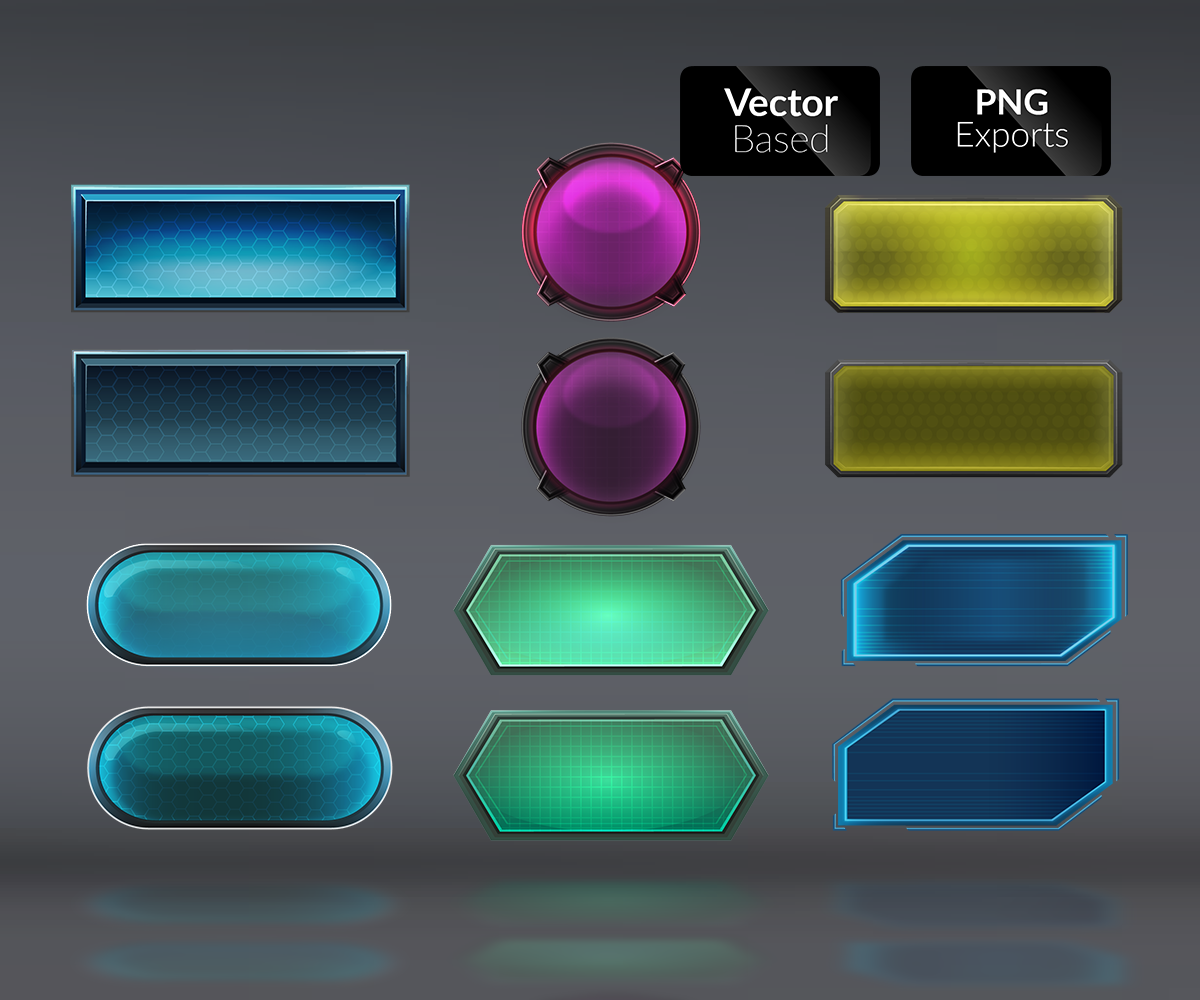 А посему у нее должен быть прописан адрес, куда она направляет, а также должен быть прописано место хранения данного изображения на хостинге.
А посему у нее должен быть прописан адрес, куда она направляет, а также должен быть прописано место хранения данного изображения на хостинге.
Для этого наш рисунок необходимо закачать на хостинг (как выбрать хостинг для сайта) в соответствующую папку. Если у вас блог на wordpress, то в редакторе просто добавляем медиафайл нажатием на соответствующую кнопку и закачиваем его на сервер, рисунок автоматически закачается, и смотрим там же в панели ее адрес.
Вот как будет выглядеть код любой картинки в режиме html, если она является ссылкой.
1 | <a href="АДРЕС СТРАНИЦЫ"></a> |
Вот этот код и размещаете в том месте, где хотите видеть отображение созданной кнопки.
Можете почитать следующие статьи, где я описывал, как размещать баннер на сайте, они будут вам полезны, если вы испытываете затруднения с размещением изображений на своем ресурсе.
Как картинку сделать ссылкой
Как разместить баннер на блог
Как поместить баннер в шапку сайта
На этом разрешите откланяться. В сегодняшней статье вы узнали, как с помощью онлайн герератора As Button Generator сделать красивые кнопки и добавить их на сайт.
В сегодняшней статье вы узнали, как с помощью онлайн герератора As Button Generator сделать красивые кнопки и добавить их на сайт.
Чтобы быть всегда в курсе выхода новых статей на блоге, советую подписаться на обновления и получать анонсы постов на адрес электронной почты.
Успехов вам!
В заключении посмотрите видео о том, как хомячок троллит гаишника, по моему веселенькое видео
Кнопки для Ucoz / Все для uCoz
Кнопки для Ucoz-такого рода приспособления украшают сайт и в некоторых случаях являются необходимым элементом сайта.К примеру для того что бы скачать с сайта файл нужна соответствующая кнопка скачать,которая и будет тем связующим элементом между пользователем и местом хранения файла
Готовые кнопки на сайт
17.04.2021 в 21:48
В этом материале будут кнопки! Кнопки и только кнопки!
Анимированная кнопка «Скачать» с расширением файла для uCoz
24.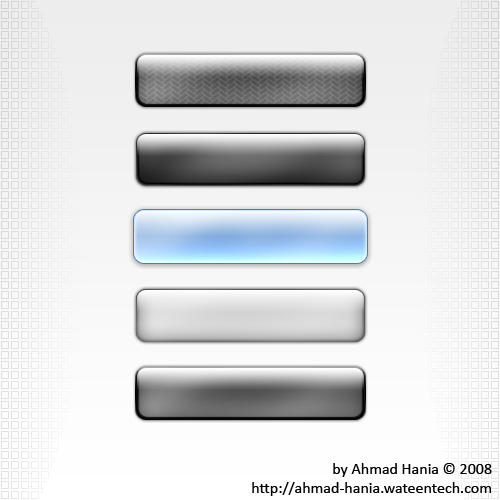 01.2018 в 17:55 Кнопки для Ucoz 1115 0
01.2018 в 17:55 Кнопки для Ucoz 1115 0
Стильная и красивая кнопка «Скачать» для uCoz с расширением файла, который задается через дополнительное поле с эффектом потрясающей анимации при наведении.
Стильная кнопка «Скачать» на файлы uCoz
30.09.2016 в 11:58 Кнопки для Ucoz 775 0
Стильная кнопка «Скачать» на файлы uCoz-такая кнопка имеет ряд плюсов и несколько функций.Кроме того,что данная кнопка выполнена стильно и выглядит на сайте …
Кнопка добавления материала в красивой форме для Ucoz
10.07.2016 в 19:19 Кнопки для Ucoz 665 0
Кнопка добавления материала в красивой форме для Ucoz-это тот же самый скрипт что выкладывал недавно.Эта кнопка будет появляться только тогда когда пользоват..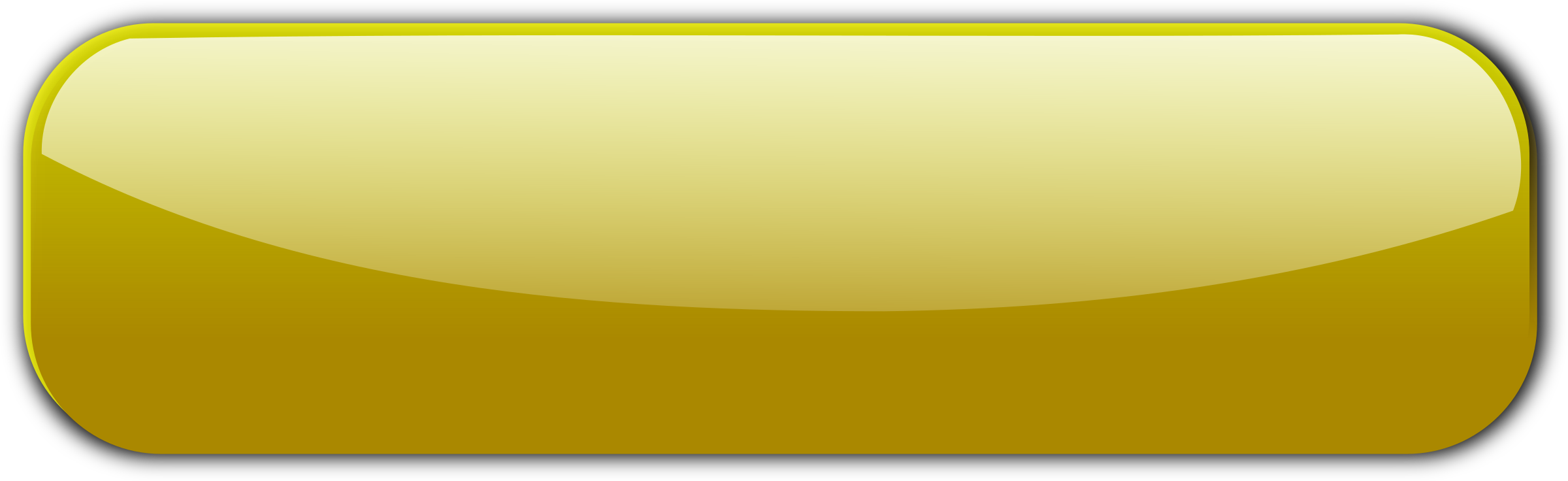
Плавающая кнопка сбоку для сайта uCoz
10.07.2016 в 19:03 Кнопки для Ucoz 848 0
Плавающая кнопка сбоку для сайта uCoz- наверное было такое что при установке шаблона не находилось места для кнопки добавление материала,а может даже и не по…
кнопки с 4 эффектами для Ucoz
23.03.2016 в 11:19 Кнопки для Ucoz 514
кнопки с 4 эффектами для Ucoz-помогут вашему сайту выделится из сайтов остальной массы,так как при выборе из одного эффекта кнопка при наведении будет заполн…
Стилизация кнопок загрузки на CSS3 И HTML5
26.02.2016 в 05:53 Кнопки для Ucoz 544 0
Стилизация кнопок загрузки на CSS3 И HTML5
Новые кнопки в стиле Flat для Ucoz
20. 02.2016 в 07:25 Кнопки для Ucoz 525
02.2016 в 07:25 Кнопки для Ucoz 525
Новые кнопки в стиле Flat для Ucoz-такие кнопки как и все остальное в таком стиле вошли в моду и теперь плавно вытесняют старую,меняют шаблоны,кнопки,блоки н…
Кнопка «Добавить материал» в CSS 3
19.02.2016 в 13:56 Кнопки для Ucoz 616 0
Кнопка «Добавить материал» в CSS 3-выполнена красиво с изящными закруглениями углов и цветовой раскраской.В не наведенном режиме пустота кнопки белая,а линии…
Изменение кнопок пользователя на форуме для uCoz
29.08.2015 в 09:25 Кнопки для Ucoz
Изменение кнопок пользователя на форуме для uCoz-вот такие красивые кнопки хотелось бы вам показать и дать опробывать.Такие кнопки мо…
Соц.![]() кнопки RIP By Handyman для Ucoz
кнопки RIP By Handyman для Ucoz
09.08.2015 в 19:36 Кнопки для Ucoz 581 0
Соц. кнопки RIP By Handyman для Ucoz
Несколько видов переключателей страниц для uCoz от Fahrieva
09.08.2015 в 19:27
Несколько видов переключателей страниц для uCoz от Fahrieva
28 кнопок React JS
Коллекция бесплатных кнопок React JS : 3D, скачать, поделиться, материал, действие, прогресс и другие. Обновление декабрьской коллекции 2020 года. 3 новых предмета.
- Кнопки CSS
- Кнопки начальной загрузки
- Кнопки HTML с JavaScript
- Кнопки jQuery
- Кнопки попутного ветра
О коде
CSS-кнопки с поддержкой направления с React
Совместимые браузеры: Chrome, Edge, Firefox, Opera, Safari
Ответ: да
О коде
Анимированные 3D-кнопки с крючками
UX-дизайн 3D-кнопок, встроенных в React, управляемых с помощью хуков и анимированных с помощью @keyframes . Нажмите кнопку, чтобы увидеть всплывающие дополнительные кнопки. Нажмите еще раз, чтобы они исчезли.
Нажмите кнопку, чтобы увидеть всплывающие дополнительные кнопки. Нажмите еще раз, чтобы они исчезли.
О коде
Кнопки XS, S, M, L, XL
Выбор размера в интернет-магазине одежды.
Совместимые браузеры: Chrome, Edge, Firefox, Opera, Safari
Ответ: нет
Зависимости: react-dom.js, react-spring.js
О коде
Плавающие кнопки React
Легкие, настраиваемые и анимированные плавающие кнопки React.
Совместимые браузеры: Chrome, Edge, Firefox, Opera, Safari
Ответ: да
Зависимости: —
О коде
Плавающая кнопка React Awesome
Удивительная и уникальная настраиваемая плавающая кнопка.
Совместимые браузеры: Chrome, Edge, Firefox, Opera, Safari
Ответ: да
Зависимости: —
С код
Кнопка набора номера
Совместимые браузеры: Chrome, Edge, Firefox, Opera, Safari
Ответ: да
Зависимости: реакция-dom.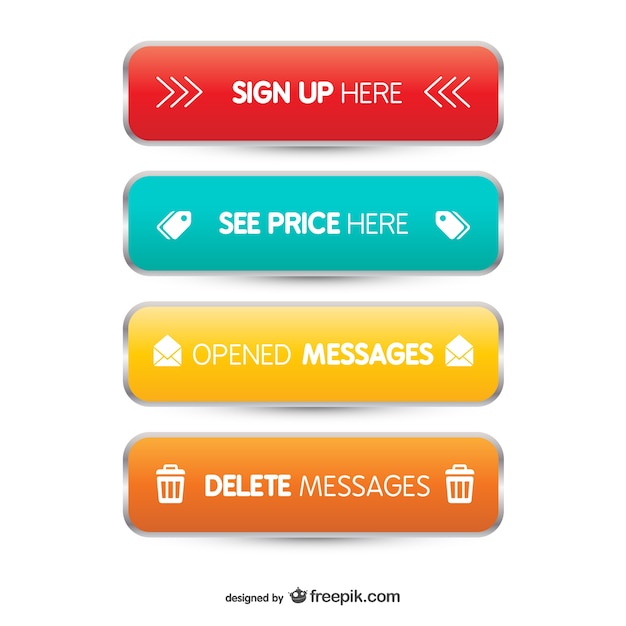 js
js
О коде
Интерфейс неоморфизма
компонента React Native, основанные на концепции неоморфизма.
О коде
React Native Social Buttons
Декларативные компоненты социальных кнопок для React Native.
Совместимые браузеры: Chrome, Edge, Firefox, Opera, Safari
Ответ: да
Зависимости: —
О коде
Кнопка React Native
Полностью настраиваемая кнопка с градиентом, контуром и сплошной заливкой для React Native.
Совместимые браузеры: Chrome, Edge, Firefox, Opera, Safari
Ответ: да
Зависимости: —
О коде
Кнопка реакции
Совместимые браузеры: Chrome, Edge, Firefox, Opera, Safari
Ответ: да
Зависимости: —
О коде
Плавающая кнопка действия React Native
Полностью настраиваемая плавающая кнопка действия для React Native.![]()
Совместимые браузеры: Chrome, Edge, Firefox, Opera, Safari
Отвечает: да
Зависимости: —
О коде
React Native Gradient Buttons
Легкий, настраиваемый компонент кнопки с тактильным градиентом для React Native.
Совместимые браузеры: Chrome, Edge, Firefox, Opera, Safari
Ответ: да
Зависимости: —
О коде
Пользовательский ресурс React
Кнопки обмена в социальных сетях для ReactJS. Используйте одну из встроенных тем кнопок или создайте собственную с нуля.
Совместимые браузеры: Chrome, Edge, Firefox, Opera, Safari
Ответ: да
Зависимости: эмоция.js
О коде
Эффекты частиц React для кнопки
Кнопки эффектов взрывающихся частиц для React.
Совместимые браузеры: Chrome, Edge, Firefox, Opera, Safari
Ответ: да
Зависимости: —
React Native 60fps расширяемый, готовый к производству компонент, который отображает анимированный набор 3D-кнопок пользовательского интерфейса.
Нативная кнопка загрузки React с довольно крутой анимацией.
Облегченная кнопка общего доступа React для мобильного Интернета с интеграцией API веб-ресурса, встроенной поддержкой намерений и откатом.
Материальные кнопки с одинаковым поведением на iOS и Android.
Красивый, настраиваемый компонент кнопки React для iOS и Android.
Интеграция JavaScript для кнопки PayPal и оформления заказа PayPal.
О коде
Большая причудливая 3D вращающаяся кнопка SVG
Кнопка вращается в 3D при наведении и использует SVG для динамического маскирования текста.
Совместимые браузеры: Chrome, Edge, Firefox, Opera, Safari
Ответ: нет
Зависимости: —
С код
Кнопка загрузки материалов
Совместимые браузеры: Chrome, Edge, Firefox, Opera, Safari
Ответ: да
Зависимости: classie. js, browser.js, tweenmax.js
js, browser.js, tweenmax.js
Настраиваемый компонент с несколькими кнопками для реагирования.
Компонент кнопки React Native, настраиваемый с помощью реквизита в стиле .
Этот пакет обеспечивает Компонент, используемый для создания доступных кнопок, он может трансформироваться из любого типа значка в другой. Компонент предоставляет 18 типов значков. Он также предоставляет набор компонентов кнопок.
Простой компонент react.js для встроенного индикатора выполнения.
Плавающая кнопка действия материала реализована как компонент React.
Неофициальный github: кнопки.
13 новейших и лучших дизайнов кнопок, которые нельзя пропустить в 2018 году
Кнопки, как один из важнейших элементов дизайна пользовательского интерфейса, могут не только эффективно направлять пользователей через веб-сайт/мобильное приложение, но и побуждать их нажимать для повышения продаж . Вот почему, чтобы выделить свои кнопки, дизайнеры UX/UI должны уделять большое внимание дизайну кнопок и читать многочисленные статьи, в которых анализируются и делятся принципами, секретами и способами установки размера, положения, формы, цвета и других факторов.
Вот почему, чтобы выделить свои кнопки, дизайнеры UX/UI должны уделять большое внимание дизайну кнопок и читать многочисленные статьи, в которых анализируются и делятся принципами, секретами и способами установки размера, положения, формы, цвета и других факторов.
Однако для опытных профессионалов таких статей/руководств уже недостаточно для создания отличной и полезной кнопки. Вам действительно нужны новые подсказки, идеи или вдохновение, чтобы сделать уникальную и отличительную кнопку для ваших веб-приложений и мобильных приложений?
ОК! Вот 13 последних и лучших практик с кнопками , которые вы не должны пропустить в 2018 году. Надеюсь, они смогут вас как-то вдохновить:
1. FAB Microinteraction
*Дизайнер: Mayur Kshirsagar
*Важно: Очень крутая плавающая кнопка навигации и хорошо продуманный дизайн круговой навигации
В FAB используется очень крутая плавающая кнопка, которая привлекает внимание пользователей и расширяет функции веб-приложения/мобильного приложения.![]() Хорошо продуманная круговая навигация также очень привлекательна и полезна для ваших пользователей, она позволяет им легко выбирать и переключаться на другие части этого веб/мобильного приложения. В целом, весь этот дизайн кнопки действительно креативен, интересен и может создать очень приятный пользовательский опыт.
Хорошо продуманная круговая навигация также очень привлекательна и полезна для ваших пользователей, она позволяет им легко выбирать и переключаться на другие части этого веб/мобильного приложения. В целом, весь этот дизайн кнопки действительно креативен, интересен и может создать очень приятный пользовательский опыт.
*Что вы можете узнать:
Добавьте плавающие кнопки навигации, чтобы привлечь внимание пользователей и улучшить взаимодействие с пользователем. функции веб-сайта/мобильного приложения и настроить особый способ расширения меню, параметров или функций на основе взаимодействия пользователей с этими плавающими кнопками. Таким образом, такие плавающие кнопки могут быть действительно интересными, привлекательными и впечатляющими для пользователей.
Кроме того, вы также можете узнать еще секретов о том, как с легкостью создавать превосходные плавающие кнопки.
2. Интерактивный дизайн кнопок ввода
*Дизайнер:Knarik & Robert
*Важно: Отличное взаимодействие с кнопками, элементы геймификации и изящные скользящие эффекты 9000 7
Эта кнопка ввода разработана таким образом, что пользователи не могут сопротивляться взаимодействию с.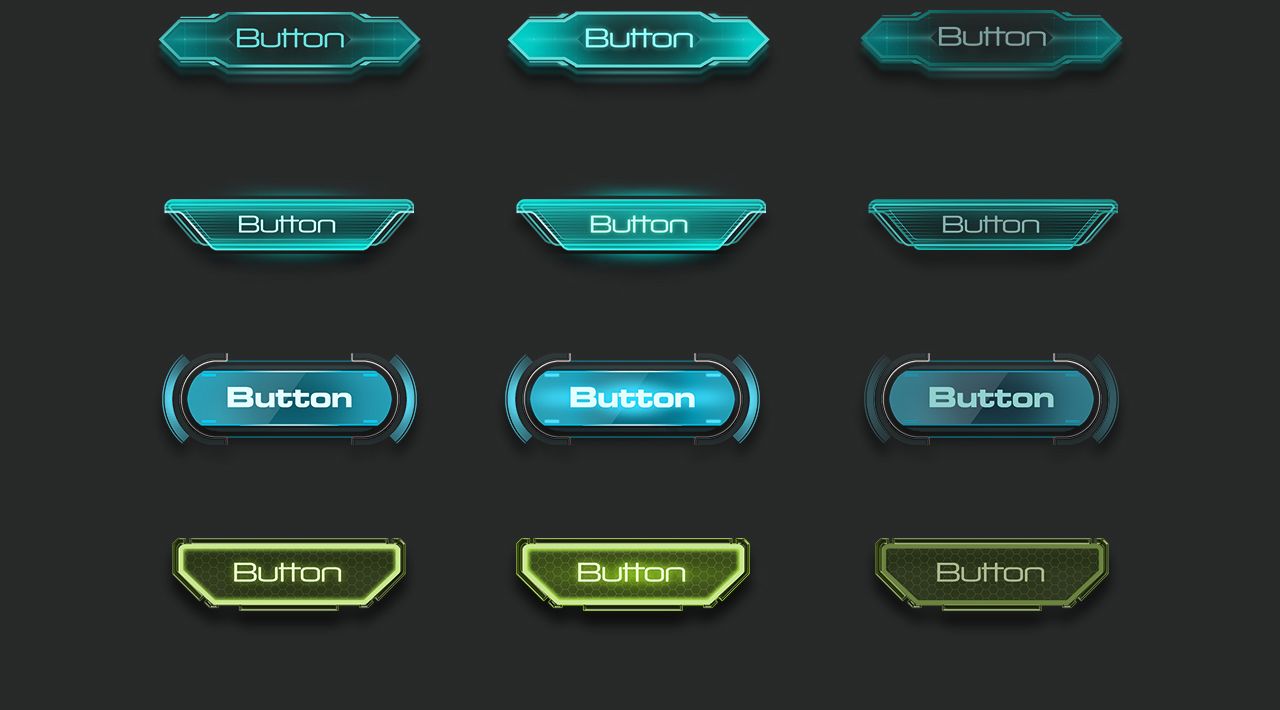 После того, как пользователи вводят электронную почту, им нужно сдвинуть белую кнопку, чтобы запустить небольшой бумажный самолетик. Чем дальше будет сдвинута маленькая белая кнопка, тем выше взлетит белая бумага. Такие дизайнерские стратегии действительно интересны и привлекательны.
После того, как пользователи вводят электронную почту, им нужно сдвинуть белую кнопку, чтобы запустить небольшой бумажный самолетик. Чем дальше будет сдвинута маленькая белая кнопка, тем выше взлетит белая бумага. Такие дизайнерские стратегии действительно интересны и привлекательны.
*Что вы можете узнать:
Добавьте интеллектуальные взаимодействия, игры и динамические эффекты, чтобы сделать вашу кнопку превосходной
Когда вы пытаетесь создать отличный дизайн кнопки, вы можете добавить такие интеллектуальные взаимодействия, игры и динамические эффекты чтобы сделать вашу кнопку интересной и неотразимой. Чем интереснее и привлекательнее ваша кнопка, тем больше шансов, что пользователи нажмут на нее, и вы увеличите количество разговоров.
3. Микровзаимодействие для кнопки печати
*Дизайнер: Quovantis
*Важно: используйте функцию «кнопка + анимация», чтобы более наглядно показать функции кнопок печатается. Микровзаимодействие для кнопки печати — это действительно яркий способ показать, как работает функция этой «кнопки печати», и эффективный способ помочь пользователям убить время, пока им приходится ждать печати большого количества файлов. В целом, это отлично подходит для улучшения пользовательского опыта.
Микровзаимодействие для кнопки печати — это действительно яркий способ показать, как работает функция этой «кнопки печати», и эффективный способ помочь пользователям убить время, пока им приходится ждать печати большого количества файлов. В целом, это отлично подходит для улучшения пользовательского опыта.
*Что вы можете узнать:
Добавляйте к кнопкам яркую анимацию на основе различных меток кнопок, функций и сценариев
В дизайн кнопок вы можете включить несколько забавных или гламурных анимаций, чтобы сделать ваши кнопки привлекательными и выдающийся на основе различных сценариев кнопок.
4. Микроинтерактивность
*Дизайнер:Alvaro Secilla
*Важно: Привлекательные эффекты наведения для кнопок
В микровзаимодействии используются очень привлекательные эффекты наведения. Когда пользователи перемещаются над кнопкой CTA или пересекают ее, границы этой кнопки начинают ритмично дрожать. Как только пользователь уберет курсор мыши, эффект наведения немедленно прекратится, как будто его никогда не было раньше. Такие дизайны действительно интересны и привлекают внимание. Они могут быть очень полезны, чтобы побудить пользователей щелкнуть мышью и перейти к следующему этапу, например к покупке продукта, чтению более подробной информации или заполнению контактной информации и т. д.
Как только пользователь уберет курсор мыши, эффект наведения немедленно прекратится, как будто его никогда не было раньше. Такие дизайны действительно интересны и привлекают внимание. Они могут быть очень полезны, чтобы побудить пользователей щелкнуть мышью и перейти к следующему этапу, например к покупке продукта, чтению более подробной информации или заполнению контактной информации и т. д.
*Что вы можете узнать:
Оптимизируйте дизайн кнопок с помощью богатых эффектов наведения или взаимодействия
В веб-дизайн или дизайн приложения вы можете добавлять различные эффекты наведения или взаимодействия для оптимизации дизайна кнопок. Например, вы можете добавить некоторые изменения цветов, теней, форм, текстов, непрозрачности, рамок и анимации кнопки, чтобы сделать ее более привлекательной для пользователей. Вы также можете научиться легко и быстро создавать эффекты наведения с легкостью.
5. Динамическая кнопка загрузки/загрузчик
*Дизайнер: Али Сайд пользователи нажимают кнопку загрузки, индикатор выполнения загрузка файла будет показана автоматически.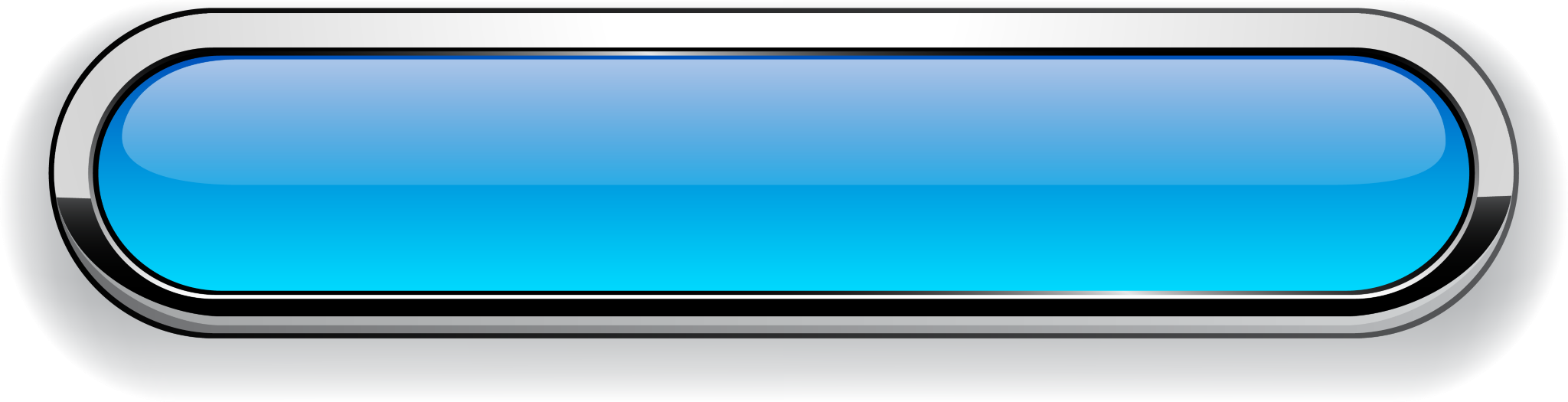 Динамический помогает уменьшить разочарование пользователей, пока они ждут загрузки контента. И это действительно мило и впечатляюще.
Динамический помогает уменьшить разочарование пользователей, пока они ждут загрузки контента. И это действительно мило и впечатляюще.
*Что вы можете узнать:
Улучшите дизайн кнопок загрузки с помощью правильной анимации загрузки
Кнопки загрузки являются обычной частью веб-приложений или мобильных приложений. Анимации загрузки, такие как динамических индикаторов выполнения , эффективно снижают негативные эмоции пользователей во время ожидания. Таким образом, идеальное сочетание кнопок загрузки и анимации загрузки, несомненно, приведет к гораздо более великолепным эффектам.
6. Анимация скользящей кнопки
*Дизайнер: Серхад Илетир
*Важно: Умная скользящая кнопка и цветовой градиент
В этом дизайне скользящей кнопки, где щелкает мышь, кнопка автоматически перемещается туда. Это креативно и ярко. А цветовые градиенты также делают весь дизайн кнопок более красивым и модным. Все эти методы дизайна действительно эффективны, чтобы привлечь внимание пользователя и заставить его щелкнуть мышью.
Все эти методы дизайна действительно эффективны, чтобы привлечь внимание пользователя и заставить его щелкнуть мышью.
*Что вы можете узнать:
Улучшение скользящих кнопок с изменением цвета, непрозрачности, формы и многих других визуальных свойств
Кнопка-переключатель — один из самых популярных типов кнопок среди дизайнеров. И вы можете попытаться улучшить свои скользящие кнопки, изменив цвет, непрозрачность, формы, закругленные углы и другие факторы. Эти изменения будут очень эффективны для увеличения кликабельности веб-сайта или приложения.
7. Микроинтерактивность 04
*Дизайнер: Альваро Сесилла
*Важно: материализовать кнопку CTA в сочетании функций кнопки
Микровзаимодействие 04 придает кнопке CTA материализованный вид, динамичный скейтборд вместе с надписью «изучайте новые трюки», что позволяет пользователям более интуитивно и ясно понимать функции и функции этой кнопки.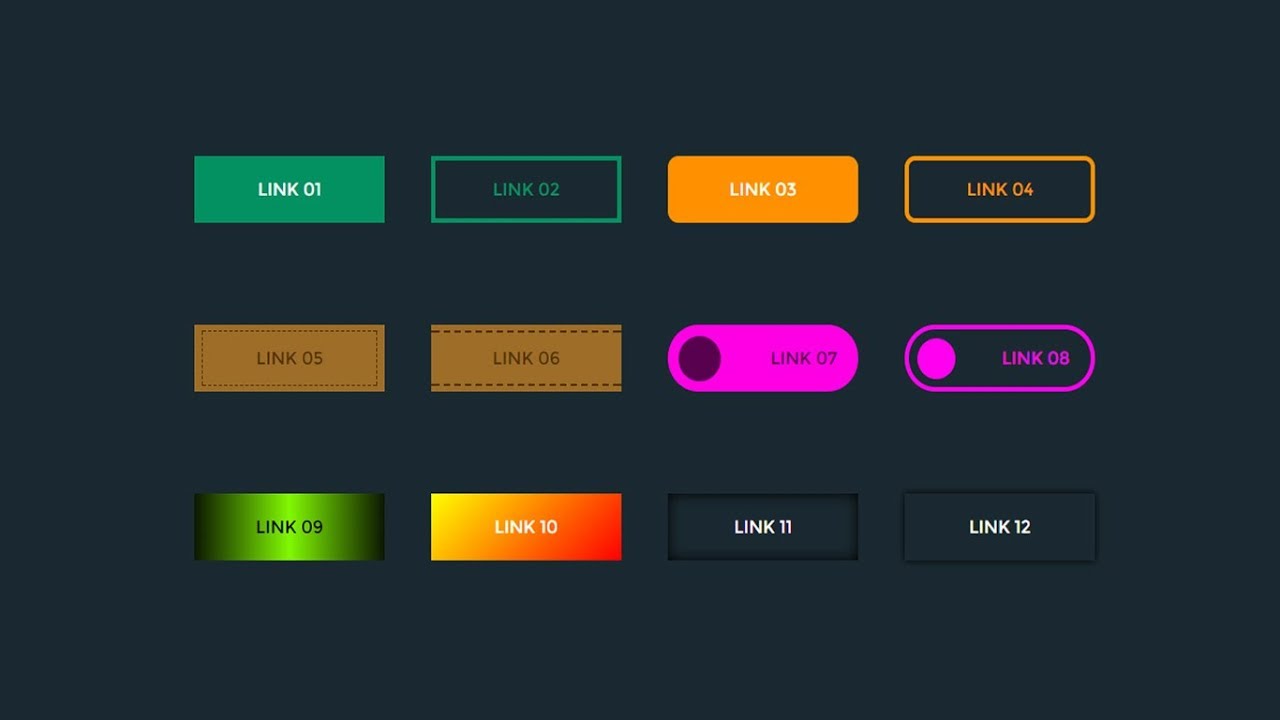 И такие дизайнерские стратегии действительно вдохновляют и достойны подражания в вашем дизайне.
И такие дизайнерские стратегии действительно вдохновляют и достойны подражания в вашем дизайне.
*Что вы можете узнать:
Создайте материализованный вид кнопок, чтобы их было легче понять
8. Чехлы для сенсорных кнопок
*Дизайнер: Khalil Hanna
*Важно: Упрощение дизайна кнопок за счет изменения цвета, значков и фоновых фотографий
На первый взгляд, эта серия дизайн кнопок выглядит красиво простой и понятный. Однако, когда эти кнопки разработаны в сочетании с изменением значков, цветов и фоновых фотографий, они также могут оказаться интуитивно понятными и изменчивыми. И такие конструкции будут очень полезны для пользователей, чтобы они легко узнавали и использовали эти кнопки.
Кроме того, упрощенный стиль дизайна также эффективен для уменьшения помех от ненужных отвлекающих факторов и позволяет пользователям сосредоточиться на функциях этих кнопок/веб-сайтов/приложений.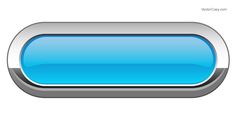 При необходимости вы также можете узнать , как упростить свой прототип или легко спроектировать его.
При необходимости вы также можете узнать , как упростить свой прототип или легко спроектировать его.
*Что вы можете узнать:
Оптимизируйте свой сайт/приложение с помощью упрощенного, но не скучного дизайна кнопок минималистичный, но никогда не скучный дизайн кнопок для привлечения большего числа пользователей.
9. Переключатель Poodle
*Дизайнер: Ванесса Браун
*Изюминка: милая скользящая кнопка и креативные переходы между 2D- и 3D-эффектами
Poodle Switch показывает симпатичные скользящие кнопки с великолепными визуальными эффектами. Кнопка с симпатичным значком пуделя трансформируется между 2D и 3D в процессе скольжения с одного конца на другой. А вместе с изменением текстовой метки кнопок весь дизайн становится действительно интуитивно понятным, чтобы пользователи могли четко знать функции этой кнопки.
Кроме того, бело-розовая цветовая гамма эффективно привлекает пользователей, которые любят очаровательных собак, кошек и домашних животных.
*Что вы можете узнать:
Улучшите дизайн кнопок вашего веб/мобильного приложения с помощью 3D/2D и скользящих эффектов проекты веб-сайтов также могут быть крутыми, чистыми, простыми и привлекательными, если вы добавите соответствующие 2D / 3D / скользящие эффекты и тексты. Визуальные эффекты таких кнопок тоже будут великолепны.
10. Меню
*Дизайнер: Олег Фролов
*Важно: Уникальный переключатель/кнопки меню варианты с выпадающим меню или меню аккордеон, Меню использует переключатель меню, который позволяет пользователям переключать различные параметры. И этот эффект наверняка впечатлит пользователей и подарит им довольно интересный опыт.
*Что вы можете узнать:
Сделайте кнопки меню/навигации привлекательными, используя уникальные способы расширения/переключения параметров.
Подобно упомянутой выше круговой навигации, этот переключатель меню в этом дизайне также действительно хорош, и его стоит попробовать в вашем дизайне. Конечно, лучше создать свой собственный уникальный способ предоставления опций меню, чтобы продемонстрировать свое творчество. Это действительно работает для пользователей.
Конечно, лучше создать свой собственный уникальный способ предоставления опций меню, чтобы продемонстрировать свое творчество. Это действительно работает для пользователей.
11. Кто-нибудь может нажать
*Дизайнер: Мехди Махдлу
*Важно: Очень заманчивая микрокопия
Может ли кто-нибудь нажать, это эмоциональный дизайн кнопки. На микрокопии кнопки написано: «Кто-нибудь может ее нажать? Пожалуйста…» Это очень остроумный и соблазнительный дизайнерский прием. Прочитав эту копию, я просто не могу не нажать на нее, хотя и не знаю, для чего эта кнопка. А ты?
*Что вы можете узнать:
Добавьте привлекательную микрокопию на свой веб-сайт/кнопки мобильного приложения
Когда вы пытаетесь создать креативную кнопку, не забудьте выбрать и добавить привлекательную микрокопию для вашей кнопки в соответствии с ее особенностями и функциями. Это действительно эффективно для установления эмоциональной связи с пользователями и поощрения их кликов.
12. Элементы пользовательского интерфейса
*Дизайнер: Мэтт Бонини
Элементы пользовательского интерфейса наглядно показывают различные визуальные эффекты призрачных кнопок и плоские пуговицы. Когда плоская кнопка используется вместе с кнопкой-призраком, плоская кнопка будет более привлекательной. И макет всего веб-сайта / мобильного приложения будет затронут, когда будет использоваться много контрастных кнопок.
Поэтому попробуйте использовать в своем дизайне как плоские, так и призрачные кнопки, чтобы определить важность и иерархические отношения этих кнопок.
*Что вы можете узнать:
Улучшите дизайн своего веб-сайта/приложения с помощью кнопок-призраков и плоских кнопок
Создание контраста с изменением цветов, теней, размеров и других визуальных свойств сделает дизайн ваших кнопок совершенно другим .
13. Реалистичные кнопки
*Дизайнер: Тоби Сантасо
*Основные особенности: Реалистичные кнопки и классный эффект свечения
Реалистичные кнопки используют реалистичный стиль дизайна, добавляя три кнопки из реальной жизни с классным эффектом свечения. И эти кнопки настолько похожи на реальные кнопки различных электронных приборов, что люди, конечно же, не могут не нажимать на них. Таким образом, создание таких реалистичных кнопок — очень хорошая идея для повышения кликабельности веб-сайта/мобильного приложения.
И эти кнопки настолько похожи на реальные кнопки различных электронных приборов, что люди, конечно же, не могут не нажимать на них. Таким образом, создание таких реалистичных кнопок — очень хорошая идея для повышения кликабельности веб-сайта/мобильного приложения.
*Что вы можете узнать:
Добавьте реалистичные кнопки, чтобы усилить ощущение знакомства
Это 13 примеров лучших практик дизайна кнопок, которые идеально сочетаются с взаимодействиями, анимацией, значками, индикаторами выполнения, фоновыми фотографиями, небольшими играми и другими привлекательными элементами. . Надеюсь, они вдохновят вас на создание собственных кнопок.
Mockplus поможет вам легко и быстро создать и протестировать дизайн кнопки веб-приложения или мобильного приложения
Независимо от того, какой тип кнопок вы пытаетесь разработать, будь то кнопки CTA, кнопки навигации/меню, кнопки ввода или что-то другое , он должен быть естественной частью веб-приложения или мобильного приложения и должен быть там протестирован.![]() И вам обязательно понадобится инструмент для прототипирования, который поможет вам эффективно создавать и тестировать дизайн кнопок, а также весь прототип веб-приложения или мобильного приложения.
И вам обязательно понадобится инструмент для прототипирования, который поможет вам эффективно создавать и тестировать дизайн кнопок, а также весь прототип веб-приложения или мобильного приложения.
Однако проблема в том, что вы просто не знаете, какой инструмент прототипирования подойдет вам лучше всего? Не волнуйся! Mockplus , более простой и быстрый инструмент для создания прототипов с мощными функциями, станет вашим лучшим выбором для тестирования и улучшения дизайна кнопок веб-сайта/мобильного приложения:
Шаг 1. Создавайте различные кнопки с различными компонентами кнопок
Каждому веб-сайту/мобильному приложению требуется множество кнопок с разным внешним видом, формой и стилем. Это, безусловно, потребует, чтобы используемый инструмент прототипирования мог предложить пользователям больше опций или функций для создания всех необходимых типов кнопок для оптимизации их дизайна интерфейса. Mockplus предлагает дизайнерам различные компоненты кнопок:
* Используйте компоненты «Кнопка» для создания основных кнопок, таких как кнопки CTA
* Используйте компоненты «Кнопка со значком» для создания кнопок со значками
* Используйте компоненты «Значок и метка» для создания кнопок со значками и метками
Кроме того, вы также можете легко установить цвета, границы, комментарии и фон этих компонентов кнопки, чтобы сделать их изменчивыми и привлекательными.
Кроме того, Mockplus предлагает мощную библиотеку иконок с более чем 3000 векторных иконок, которые позволят вам поиграть с гораздо большим количеством вариантов дизайна.
Шаг 2. Добавьте кнопки со специальными фоновыми фотографиями с помощью компонента «Изображение»
Нужно добавить несколько хорошо обработанных фоновых фотографий, чтобы создать уникальный дизайн для ваших кнопок? В Mockplus вы можете легко использовать компоненты «Кнопка» и «Изображение» вместе для достижения этой цели.
Кроме того, если вам нужно создавать кнопки со специальными фоновыми фотографиями в пакетном режиме, вы можете использовать Repeater для быстрого и простого создания таких кнопок.
Шаг 3. Добавьте привлекательный микротекст с помощью компонентов «Ярлык» и «Текстовая область»
Привлекательный микротекст играет важную роль в привлечении внимания пользователей и привлечении их к клику. С Mockplus вы можете легко добавлять компоненты «Ярлык» и «Текстовая область», чтобы настроить идеальные тексты для дизайна кнопок.
Шаг 4. Сохраняйте, повторно используйте и делитесь стилями кнопок с помощью «Стиля компонента»
В дизайне веб-сайтов/мобильных приложений дизайнеры обычно повторно используют стили разных кнопок. Это не только экономит драгоценное время дизайнеров, но и позволяет им создавать более качественные мировоззрение. В Mockplus вы можете использовать « Component Style », чтобы свободно сохранять, повторно использовать и делиться стилями кнопок одним щелчком мыши.
Шаг 5. Добавьте интеллектуальные взаимодействия, чтобы сделать ваши кнопки динамичными и привлекательными
Mockplus предлагает множество богатых и интеллектуальных вариантов взаимодействия для создания действительно отзывчивых и привлекательных кнопок. Например, вы можете попробовать добавить эффекты наведения, загрузки и клика простым перетаскиванием.
Кроме того, Mockplus предоставляет функцию Interaction State , которая может помочь дизайнерам добавлять эффекты наведения для своих кнопок. Это тоже стоит попробовать.
Это тоже стоит попробовать.
Шаг 6. 8 способов протестировать дизайн кнопки и поделиться им
Mockplus предлагает 8 способов протестировать дизайн кнопки и поделиться им. Они чрезвычайно полезны для дизайнеров, которые хотят получать отзывы от других дизайнеров/пользователей и улучшать свои проекты.
Шаг 7. Используйте другие функции, чтобы легко и быстро создать и протестировать прототип веб-приложения или мобильного приложения.
управление командой из недавно выпущенных Team и Enterprise Edition и т. д.В целом, независимо от того, пытаетесь ли вы найти идеальный инструмент для создания прототипов, чтобы сделать отличные прототипы приложений, или хотите найти идеальный инструмент для тестирования вашей кнопки проекты, Mockplus легко удовлетворит все ваши потребности.
Резюме
Таким образом, как важный элемент мобильного/веб-приложения, кнопки также могут быть сложными, даже если они могут выглядеть очень простыми и незамысловатыми.
